今回は、iPhoneのパスコードを忘れてしまった時にリカバリーモードを利用して復元する方法を紹介します。
通常、パスコードを忘れた場合はiTunesを通して復元を行えば解決するのですが、同期したパソコンが自分の手元になかったり、iTunesで同期をしたことがない場合は、参考にしていただければと思います。
【iPhone】リカバリーモードで復元する方法
リカバリーモードとは、そもそもOSなどを復旧させるためのもので、何かエラーや自分ではどうしようもない問題が起こった時に行うモードです。
今回のように、パスコードを忘れた場合でも有効な手段として使われるわけですね。
もちろん手元に同期しているパソコンがあれば、iTunesを使って普及作業ができるのですが、今回は「手元にパソコンがない」場合や「iTunesにて同期したことがない」という場合を想定していますので、ご理解いただければと思います。
では、リカバリーモードをしてiPhoneを初期化していく手順を説明します。
まず、iPhoneの電源をオフにします。
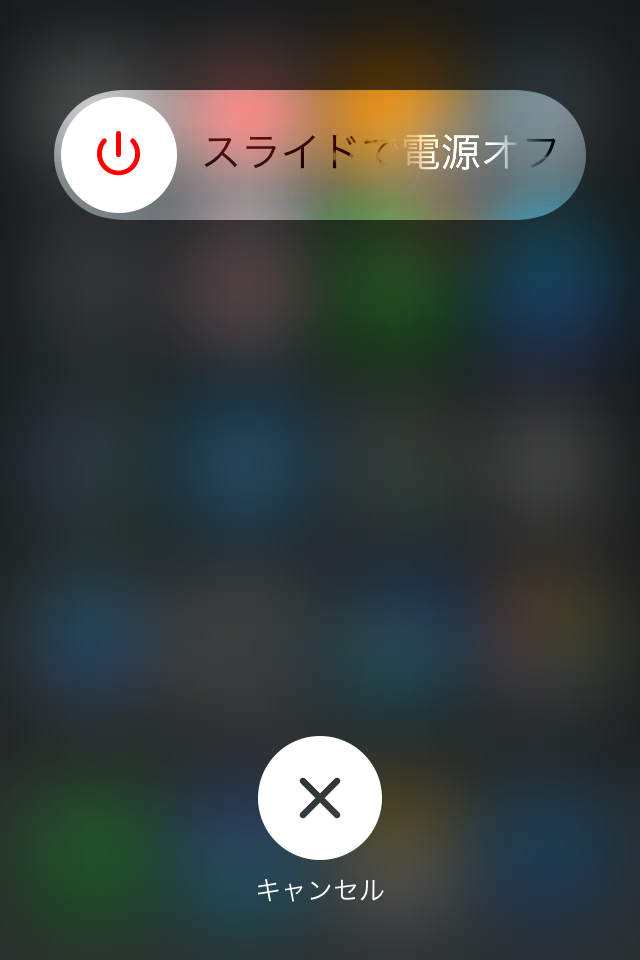
次にパソコンへLightning USBケーブルを使って接続します。
この時、iPhoneはホームボタンを押しながらLightning USBケーブルを接続してください。りんごマークが表示されますが、そのままホームボタンから指を離さずに押しっぱなし状態にします。
すると、iTunesアイコンとLightning USBケーブルが表示されます。
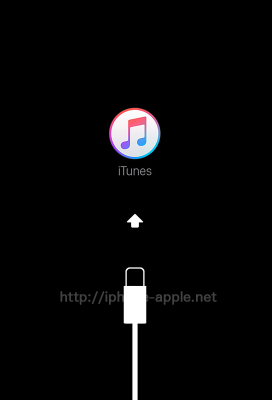
そしてパソコンにこのように表示されますので、「復元」をクリックします。
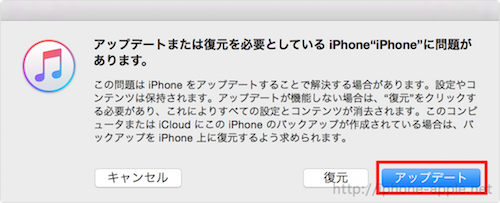
すると、iTunesにてiOSのダウンロードが開始されます。
「iPhoneリカバリモード、このiPhoneのソフトウェアの復元の準備中です」
と表示されます。
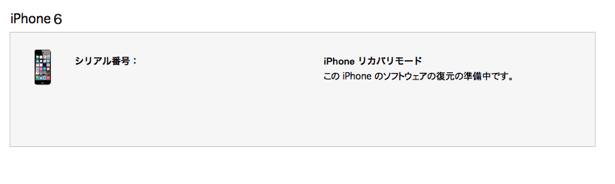
そのままiPhoneへiOSのインストールが始まります。
「iPhoneを探す」をオンにしたまま初期化を行うと「iPhoneをアクティベートします」と表示されますので、Apple IDとパスワードを入力してサインインをします。
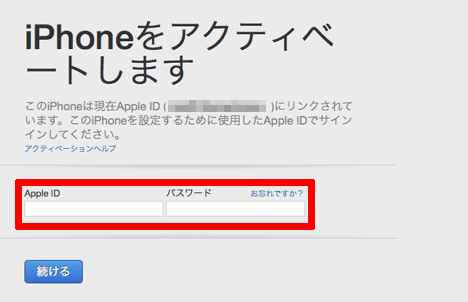
これでiPhoneの初期化が完了しますので、iPhoneのセットアップを行いましょう。
まとめ
以上が「パスコードを忘れた時にリカバリーモードで復元する方法」でした。
手元に同期したパソコンがない場合は、上記のようにリカバリモードを利用してiPhotoを復元してください。もちろんこの場合もiTunesは必須です。
[keni-linkcard url=”https://iphone-apple.net/archives/2358″]Sponsored Link





コメント Comments
コメント一覧
コメントはありません。
トラックバックURL
https://iphone-apple.net/archives/1939/trackback